機内モード 設定方法
【機内モードに設定する方法】
機内モードはスマートフォンの通信機能をすべてOFFにする機能です。
機内モードの状態では電話、メール、インターネットが使えなくなります。
また、Wi-Fi、Bluetooth、NFCなどの通信も一括でOFF状態にします。
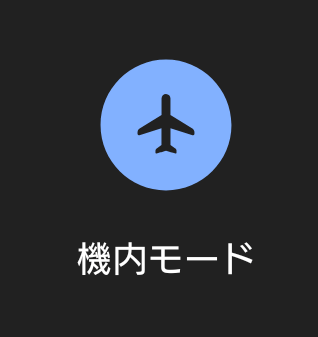
機内モードは航空機内などでスマートフォンの通信を遮断しなければならない場合に使うモードです。
※機内でWi-Fi利用可能な場合は「機内モード」のまま「Wi-Fi」をONにすると他の通信をOFFにしたままWi-Fi機能を使うことが出来ます。
スマートフォンは操作をしていないときでも通信を行う場合があるため航空機内に限らず、通信をしてはいけない場所や場面で使いましょう。
スポンサーリンク
【機内モードに設定する方法】
1.まず画面上部のステータス・バーを下方向に引き出すようにスワイプしましょう。
この状態で機内モードのアイコン(飛行機のマーク)をタップしてもよいのですが、わかりにくい場合はもう一回、下にスワイプします。
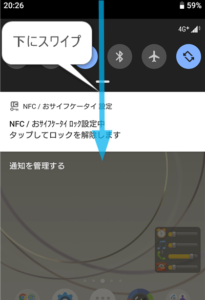
2.もう一度、下にスワイプすると説明入りのアイコンが現れます。
「機内モード」と書かれているアイコンをタップしましょう。
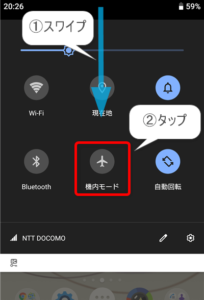
3.機内モードのアイコンの色が変わってONになると「通信が一括でOFF状態」になります。
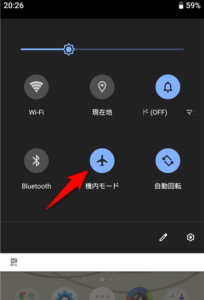
4.これで機内モードになりました。
ホームに戻ってステータス・バーに機内モードのアイコンが表示されていれば完了です。
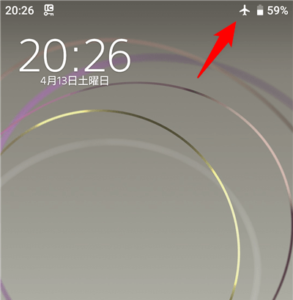
※機内モードを解除するには同じ手順でアイコンをタップして「機内モードをOFF」にしましょう。
【機内モード中にWi-Fiなどを使う方法】
実は機内モードにしたままでWi-Fi通信を行ったり、Bluetooth機器との通信を行うことも可能です。
方法は簡単。機内モードにした状態で「Wi-Fi」や「Bluetooth」の機能をONにすれば通信できます。
↓機内モードにしておいてから Wi-FiをONにする。これでWi-Fiが使えます。

例えば、ひと月に使えるモバイルデータ通信量の制限が上限に迫っている場合、自宅の「Wi-Fiでのみネット接続をしたい」ときに使えるワザです。※この状態では電話は使えません。
↓機内モードのまま、Bluetooth通信も可能です。
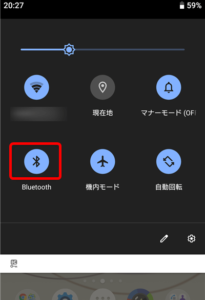
機内モードのままでもスマホに保存されている音楽をBluetooth対応ヘッドホンなどで聴くことができます。
名前は「機内」となっていますが、通信を遮断したい場所や場面など必要に応じて機内モードを上手に利用しましょう。
(*´▽`*)b
スポンサーリンク



